Tra i tanti servizi di cloud storage che possiamo utilizzare oggi, uno dei più comuni in Windows is Microsoft Onedrive . La ragione principale di ciò è che lo è Microsoftla propria piattaforma che si integra perfettamente nel sistema operativo.
Il gigante del software è pienamente consapevole dell'importanza di questo strumento integrato nel suo software. Ed è che ci sono molti utenti del sistema operativo che utilizzano questa piattaforma di archiviazione remota per tutti i tipi di usi. Come chiaro esempio di tutto questo, possiamo automatizzare e configurare le copie di backup delle nostre apparecchiature direttamente in OneDrive.

Ma non solo, avremo anche l'opportunità di archiviare tutti i tipi di file e cartelle sui server remoti dell'azienda. Come di consueto in questo tipo di servizio, l'azienda responsabile ci offre spazio di archiviazione gratuito per impostazione predefinita. Successivamente, se vogliamo aumentarlo, dovremo generalmente pagare un abbonamento e quindi avere uno spazio remoto più grande. Tieni presente che la maggior parte degli utenti ne ha abbastanza con quello gratuito.
Con tutto e con esso, a volte troviamo dei problemi legati al blocco in Windows dei file con cui lavoriamo in OneDrive. Questo può diventare un serio mal di testa se non sappiamo come risolverlo e dobbiamo utilizzare la piattaforma di archiviazione. Vale la pena ricordare che questo blocco viene solitamente eseguito dal Windows Defender antivirus o qualsiasi altro che abbiamo installato sul computer. Questo viene fatto per motivi di sicurezza, ma possiamo sempre evitarlo se necessario.
Disabilita il blocco dei file antivirus per OneDrive
In queste righe ci concentreremo sulla disattivazione del blocco dei file di OneDrive utilizzando l'antivirus incluso, Windows Defender. Ma nel caso in cui ne utilizziamo un altro, come regola generale avrà una funzione simile che possiamo disattivare. Nel caso in questione, possiamo accedere al suddetto antivirus Windows tramite l'applicazione di configurazione utilizzando il Combinazione di tasti Win + I. .
Successivamente, andiamo al Aggiornamento e sicurezza opzione per aprire Windows Sicurezza sezione. Questo ci darà accesso diretto all'antivirus di cui abbiamo parlato prima e che in questo caso sta bloccando i nostri file OneDrive. Pertanto, per continuare a lavorare con questa applicazione e i suoi contenuti corrispondenti senza alcun problema, in Defender andiamo al collegamento Gestisci accesso controllato alle cartelle.
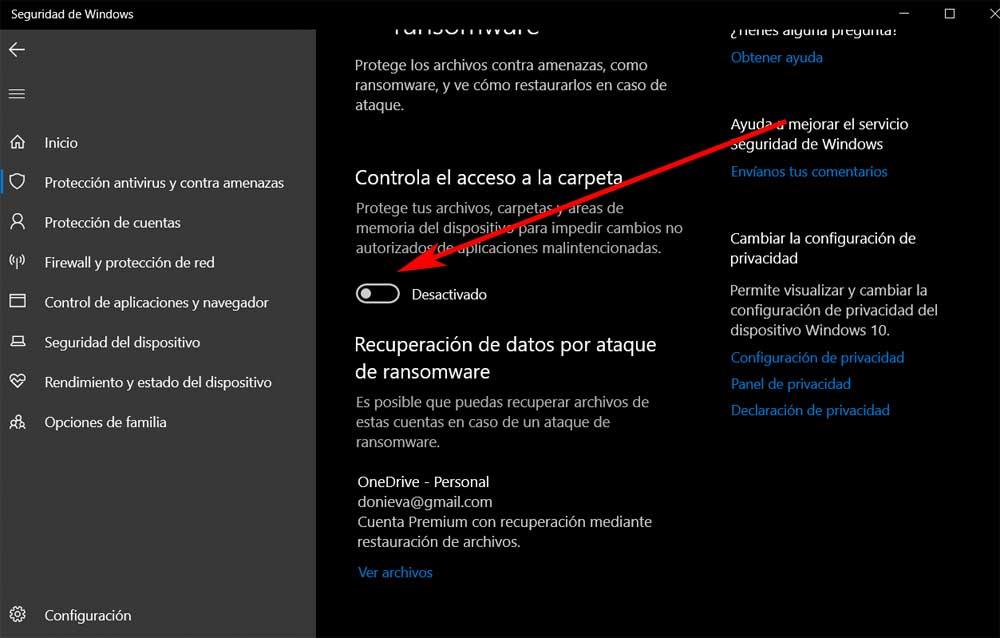
Qui troveremo un selettore attivato di default e che per motivi di sicurezza blocca le modifiche in alcuni applicazioni di sistema . Per errore, lo stesso Windows Defender a volte considera dannose alcune soluzioni software totalmente legittime, come potrebbe accadere ora con OneDrive. Pertanto, per risolvere il blocco dei file archiviati su questa piattaforma, dobbiamo disattivare il Controllare l'accesso alla cartella selettore.
In questo modo e con questo semplice trucco possiamo rilasciare il blocco dei file che l'antivirus sta eseguendo sul Client OneDrive in Windows . In questo modo possiamo continuare a lavorare con i nostri contenuti qui archiviati in modo convenzionale.